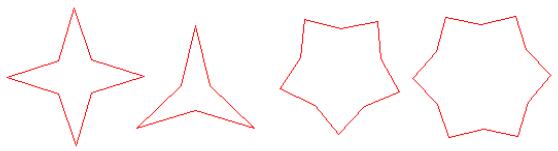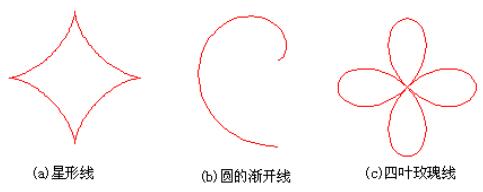相关文章
特征点捕捉
特征点捕捉命令是精雕软件提供的另一个绘图辅助工具,用于帮助用户更精确地作图。特征点捕捉也即我们通常所说的自动导航。采用下面方法可切换特征点捕捉命令的开启与关闭:1)单击菜单栏中的“视图/自动导航”菜单命令,即可切换自动捕捉的开关。2)单击工...
角平分线
绘制两条互成角度的直线的角平分线。如图1所示。▲图1 角平分线实现方法:(1)启动角平分线命令;(2)拾取两条直线;(3)输入角平分线长度。操作步骤:1、启动角平分线命令:点击“曲线绘制”->“直线”菜单项或绘制工具条中的<两点...
圆弧切线
绘制两个圆或圆弧的内外公切线,如图1所示。▲图1 两圆弧切线(X表示圆弧的拾取位置)实现方法:(1)启动圆弧圆弧切线命令;(2)拾取两个圆或圆弧。操作步骤:1、启动圆弧圆弧切线命令:点击“曲线绘制”->“直线”菜单项或绘制工具条中&l...
平行线:距离
绘制在一定距离处和已知直线平行的直线,如图1所示。▲图1 距离平行线实现方法:(1)启动距离平行线命令;(2)拾取直线;(3)输入距离;(4)选择偏移方向。操作步骤:1、启动距离平行线命令:点击“绘制”-> “直线”菜单项或绘制工具条...
绘制样条曲线
在工程设计中,除了要绘制一些规则曲线外,还要根据测量或实验得到的一系列点绘制一条通过这些点并且光滑的曲线,称这类曲线为样条曲线。样条曲线的数学基础为Bezier曲线和B-Spline曲线。本命令将根据输入的样条曲线所通过的点来绘制开放或闭合...
双半径星形
定义星形的外接圆、内接圆及其边数来绘制星形,图1双半径星形。▲图1 双半径星形实现方法:(1)启动双半径星形命令;(2)输入星形的边数;(3)输入星形的外接圆或内接圆的圆心;(4)输入星形的两个半径。操作步骤:1、启动双半径星形命令:点击“...
绘制直角箭头
已知箭头上的四个特征点,绘制斜角和直角箭头,如下图所示。▲图1 绘制斜角箭头和直角箭头实现方法:(1)启动斜角箭头或直角箭头绘制命令;(2)输入箭头上的四个特征点。操作步骤:1、启动斜角或直角箭头绘制命令:点击“曲线绘制”->“箭头”...
绘制公式曲线
根据数学公式(或参数表达式)绘制出相应的数学曲线。公式曲线为用户提供一种更方便、更精确的作图方法,以适应某些精确轮廓外形的作图设计的需要,如图1所示。▲图1 公式曲线实现方法:(1)启动公式曲线绘制命令;(2)在对话框中定义绘制公式曲线的参...